Pobierz i zaktualizuj sterownik drukarki Sharp dla systemu Windows 10, 11
Opublikowany: 2023-08-17Jak każdy inny sprzęt systemowy, drukarki również wymagają odpowiednich sterowników do komunikacji z systemem operacyjnym. Najnowsze i odpowiednie sterowniki działają jako kanał oferujący kanał komunikacji i funkcjonujący zgodnie z wymaganiami. Poniższy przewodnik omawia sterowniki drukarki Sharp dla użytkowników systemu Windows.
Kilku użytkowników skarżyło się na problemy z aktualizacją i pobieraniem sterownika drukarki Sharp. Głównie koncern powstał po aktualizacji Windowsa. Chociaż problem może prowadzić do nieprawidłowego działania drukarki, można go łatwo naprawić.
Przeczytaj cały przewodnik, aby pobrać i zaktualizować najnowszy sterownik drukarki Sharp do pobrania dla urządzeń z systemem Windows. Więc bez dalszej zwłoki zaczynajmy.
Metody pobierania i aktualizowania sterownika drukarki Sharp dla systemu Windows 10/11
W poniższej sekcji opisano kroki dla każdej ręcznej i automatycznej metody pobierania, instalowania i aktualizowania najnowszego sterownika drukarki Sharp dla systemu Windows 11 lub 10. Nie ma potrzeby stosowania ich wszystkich, wystarczy przejść w dół listy i wybrać najbardziej odpowiednią metodę dla swojego urządzenie.
Metoda 1: Ręczne pobieranie sterownika drukarki Sharp za pośrednictwem oficjalnej strony internetowej
Producent produktu wydaje regularne aktualizacje sterowników, aby zapewnić najwyższą wydajność drukarki Sharp. Zastosuj poniższy zestaw instrukcji, aby pobrać najnowszą aktualizację sterownika drukarki Sharp. Jednak te kroki są wykonalne tylko wtedy, gdy masz podstawowe umiejętności techniczne i wiedzę na temat specyfikacji swojego systemu.
Krok 1: W przeglądarce internetowej przejdź do oficjalnej strony Sharp.Lub po prostu kliknij tutaj, aby bezpośrednio przejść do strony internetowej.
Krok 2: Wybierz region, kategorię, nazwę produktu i język sterownika drukarki Sharp.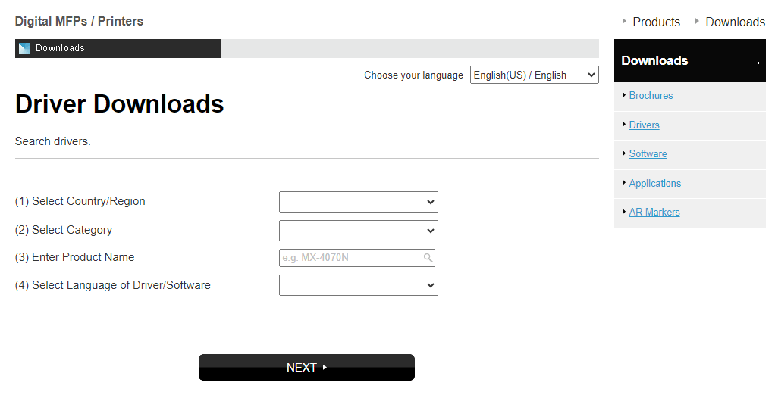
Krok 3: Wyszukaj odpowiednie sterowniki i pobierz wersję zgodną z urządzeniem z systemem Windows.
Krok 4: Po zakończeniu pobierania kliknij dwukrotnie i uruchom plik, aby kontynuować instalację.
Krok 5: Postępuj zgodnie z instrukcjami wyświetlanymi na ekranie i uruchom ponownie komputer, aby zastosować zaktualizowane sterowniki drukarki Sharp.
Chociaż metoda ręczna jest najbardziej niezawodna do pobrania sterownika drukarki Sharp dla systemu Windows 10, wymaga ona podstawowych umiejętności technicznych. Dlatego jeśli nie chcesz inwestować dużo czasu, wybierz metody częściowo ręczne lub automatyczne wymienione poniżej.
Przeczytaj także: Sterowniki drukarek do pobrania za darmo w systemie Windows 11, 10, 8, 7
Metoda 2: Zaktualizuj Menedżera urządzeń sterownika drukarki Sharp
Możesz skorzystać z wbudowanego programu znanego jako Menedżer urządzeń, aby ręcznie pobrać i zaktualizować sterownik Sharp Printer dla systemu Windows 10, 11 i nowszych wersji.
Użyj programu Menedżer urządzeń systemu Windows, aby zlokalizować najnowsze aktualizacje sterowników dla posiadanego modelu drukarki Sharp. Zastosuj poniższe instrukcje, aby zainstalować sterowniki za pomocą tego narzędzia.
Krok 1: Aby wyświetlić okno poleceń Uruchom na komputerze, naciśnij jednocześnie klawisz z logo systemu Windows i literę R na klawiaturze.
Krok 2: W wyświetlonym oknie wpisz polecenie devmgmt.msc , a następnie kliknij przycisk OK .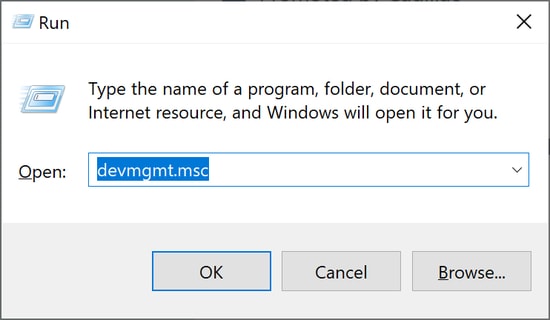
Krok 3: Teraz w aplikacji Menedżer urządzeń przejdź do kategorii Kolejki drukowania , a następnie rozwiń tę kategorię, klikając ją.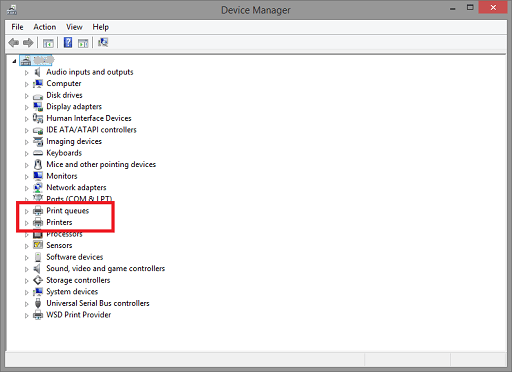
Krok 4: Kliknij przycisk Aktualizuj sterownik po kliknięciu prawym przyciskiem myszy modelu drukarki Sharp.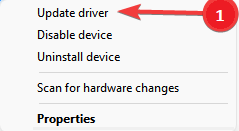

Krok 5: Kliknij opcję Wyszukaj automatycznie zaktualizowane oprogramowanie sterownika , która pojawi się na następnym ekranie.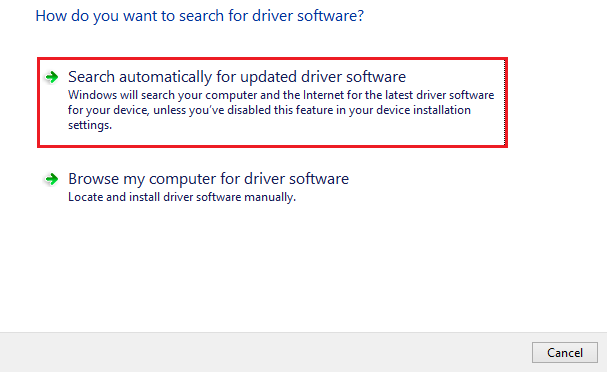
Spowoduje to automatyczne wyszukanie oczekujących aktualizacji sterowników. Po zakończeniu instalacji najnowszej aktualizacji sterownika drukarki Sharp wystarczy ponownie uruchomić komputer.
Jeśli jednak nadal uważasz tę metodę za skomplikowaną, możesz po prostu wybrać następującą w pełni automatyczną metodę aktualizacji sterowników.
Przeczytaj także: Jak pobierać, instalować i aktualizować sterowniki drukarek HP
Metoda 3: Pobierz aktualizację sterownika drukarki Sharp za pomocą Bit Driver Updater
Sterowniki Sharp Printer dla systemu Windows 10 można pobrać lub zaktualizować za pomocą tej techniki, która jest zdecydowanie najłatwiejszą i najwygodniejszą z dostępnych opcji. W przeciwieństwie do technik ręcznych, które omówiono wcześniej, ta metoda wymaga jedynie kliknięcia przycisku w celu zainstalowania najnowszych wersji sterowników zalecanych przez producenta dla Twojej drukarki Sharp i innych urządzeń peryferyjnych komputera.
Krok 1: Pobierz i zainstaluj narzędzie Bit Driver Updater w swoim systemie za pomocą następującego przycisku.
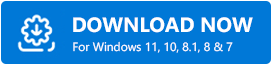
Krok 2: Po bezproblemowym zakończeniu instalacji programu będziesz mógł rozpocząć procedurę skanowania, przechodząc do panelu nawigacyjnego po lewej stronie ekranu.
Krok 3: Po zakończeniu skanowania narzędzie wyświetli listę wszystkich nieaktualnych, uszkodzonych i niekompatybilnych sterowników, które są obecnie zainstalowane na komputerze osobistym.
Krok 4: Po uzyskaniu listy będziesz mógł kliknąć opcję Aktualizuj teraz, która znajduje się obok sterownika, który chcesz zaktualizować.
Uwaga: W wersji Pro narzędzia możesz wybrać opcję Aktualizuj wszystko, aby zaktualizować wszystkie sterowniki powodujące problemy w jednym kroku. 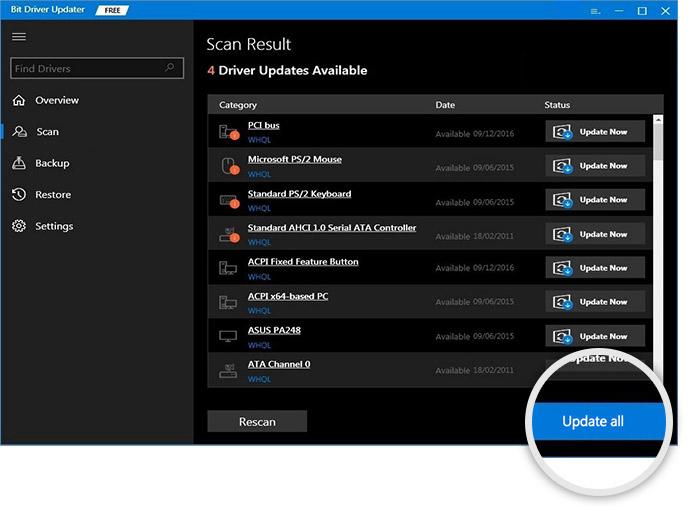
Krok 5: Zainstaluj najnowszą aktualizację sterownika drukarki Sharp i uruchom ponownie urządzenie.
Przeczytaj także: Jak pobrać i zainstalować sterowniki drukarki Brother
Metoda 4: Pobierz aktualizację sterownika drukarki Sharp za pomocą usługi Windows Update
Oprócz wprowadzania najnowszych poprawek lub ulepszeń, utrzymywanie najnowszej wersji systemu operacyjnego Windows umożliwia instalację wszelkich dostępnych aktualizacji sterowników. Dlatego, aby uzyskać sterownik drukarki Sharp Printer, użytkownik może również uruchomić usługę Windows Update na swoim komputerze.
Aby wykonać tę procedurę, po prostu postępuj zgodnie z instrukcjami przedstawionymi poniżej.
Krok 1: Aby rozpocząć, musisz jednocześnie kliknąć klawisz Windowsna klawiaturze wraz zprzyciskiem I.
Krok 2: W Ustawieniach systemu Windows kliknij opcję Aktualizacja i zabezpieczenia. 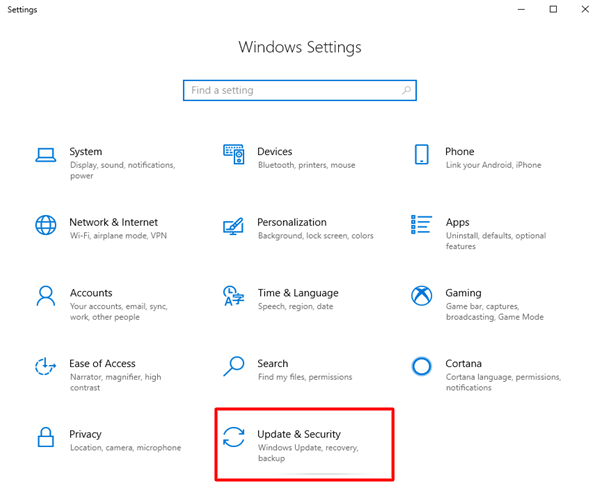
Krok 3: Następnie upewnij się, że opcja Windows Update jest wybrana z panelu menu po lewej stronie, a następnie kliknij przycisk Sprawdź aktualizacje.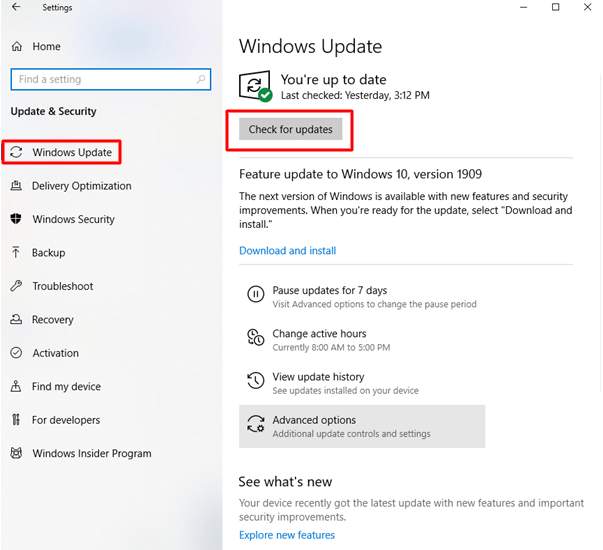
Krok 4: Poczekaj, aż oczekujące aktualizacje zostaną przeskanowane i automatycznie pobrane na twoje urządzenie.
Po zakończeniu aktualizacji systemu Windows, w tym najnowszego sterownika drukarki Sharp, uruchom ponownie komputer.
Przeczytaj także: Jak pobrać sterowniki drukarki Epson dla systemu Windows 10/8/7
Pobieranie i aktualizacja sterownika drukarki Sharp: GOTOWE
Mamy nadzieję, że za pomocą powyższych metod udało Ci się pobrać, zaktualizować i zainstalować najnowszy sterownik drukarki Sharp dla urządzeń z systemem Windows 11 lub 10. Wymieniliśmy możliwe metody pobierania i aktualizacji sterowników, spośród których możesz wybrać najbardziej odpowiednią. Naszym zdaniem użyj oprogramowania Bit Driver Updater, aby ułatwić nie tylko aktualizację drukarki, ale także wszystkich innych sterowników systemowych.
W przypadku dalszych wątpliwości lub sugestii skontaktuj się z nami w sekcji komentarzy poniżej. Ponadto, jeśli uważasz, że przewodnik jest potrzebny, zasubskrybuj nasz blog. Aby nigdy nie przegapić żadnych wskazówek technicznych ani aktualizacji, śledź nas na Facebooku, Instagramie, Twitterze lub Pintereście.
